2 minute read
Principales novedades de Moodle 3.5
from Moodle
by Luis Kamel
Principales novedades de Moodle 3.5
Aquí se destacan las novedades más relevantes de Moodle 3.5 respecto a la versión 3.3.
Advertisement
Diseño y navegación
El Menú de navegación incorpora iconos para cada elemento. La apariencia del Área personal mejora al mostrarse una imagen asociada a cada curso en la Vista general de curso. Esta imagen debe ser añadida por el profesor en los ajustes de cada curso.
Vista general de curso en el Área personal
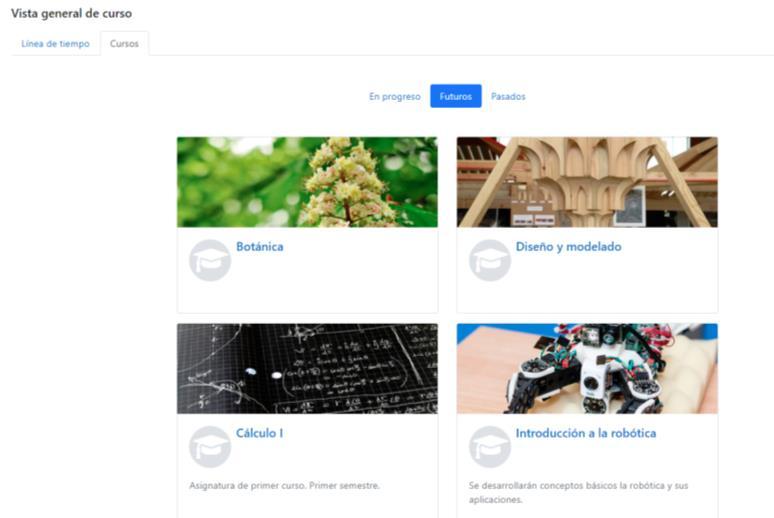
En cuanto a la navegación, dentro de una actividad o recurso, se han incorporado dos enlaces, uno a cada lado, para moverse al elemento anterior o al siguiente, sin necesidad de pasar por la página principal del curso.
Gestión del curso
La vista de los participantes y la gestión de usuarios dejan de estar separadas. Ambas funciones se han unido en la nueva opción Participantes, que combina todas las posibilidades de ambas herramientas. Además, la interfaz ha mejorado, incorporando nuevos filtros para los listados, como el de días de inactividad; o permitiendo modificar o eliminar la matriculación de varios estudiantes al mismo tiempo.
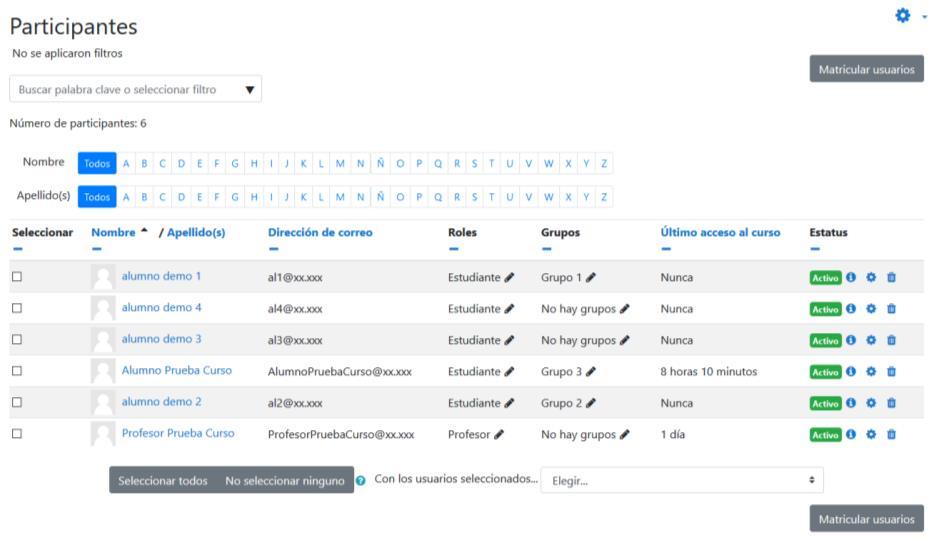
Vista y gestión de Participantes
En esta versión se ha dotado al profesor de la capacidad de editar el estado de finalización de las actividades de los estudiantes, esto es, marcar o desmarcar como completada una actividad desde el Informe de finalización, dentro de los Informes.
Aparece un nuevo criterio para otorgar insignias que consiste en haber obtenido otras insignias previamente, esto es, el alumno puede recibir una insignia si ha conseguido otras antes. Esto permite crear niveles, es decir, si el alumno tiene la insignia de nivel 1 y completa además otro conjunto de actividades, logra la insignia de nivel 2.
Recursos y actividades
El Editor de texto incorpora un botón que permite grabar audio y vídeo para añadirlo como contenido. Si el profesor o el estudiante disponen de cámara web y micrófono, podrán crear sus propios vídeos y audios sin ninguna herramienta adicional. Este contenido puede servir para participar en un foro, contestar a una tarea o responder a una pregunta de tipo Ensayo.
Inicio de la grabación de audio
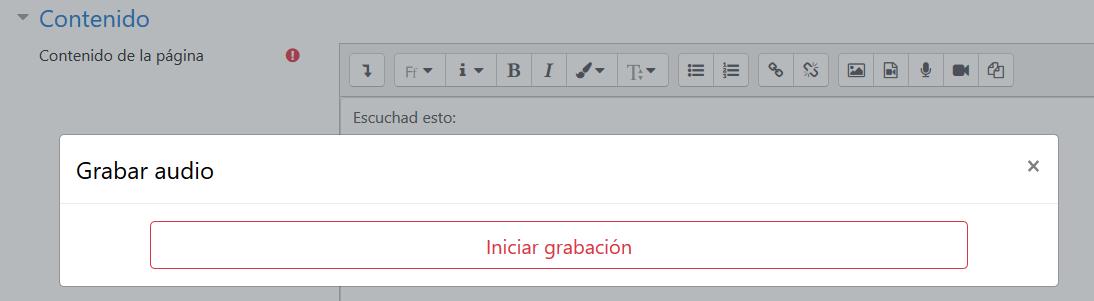
En la actividad Consulta, se informa al estudiante, antes de responder, si su respuesta se va a publicar y en qué condiciones.
Por otro lado, en las Tareas, en los Talleres, y en las preguntas de tipo Ensayo, es posible definir qué tipo de ficheros se aceptan, por ejemplo, que sólo se puedan entregar ficheros de audio, sólo archivos comprimidos, o de una extensión determinada.
Por último, al calificar una pregunta de este tipo Ensayo, el profesor puede añadir archivos a su comentario.
Calendario
Es posible añadir eventos pulsando directamente sobre el propio calendario en el día deseado. Aparece una ventana sobre la que definir el evento, la misma que se tiene cuando se quiere modificar o borrar. Además, los eventos pueden moverse de fecha directamente sobre el calendario mediante "arrastrar y soltar". Para la Encuesta, la Consulta y la Tarea, este movimiento actualiza automáticamente los ajustes de la actividad correspondiente.










